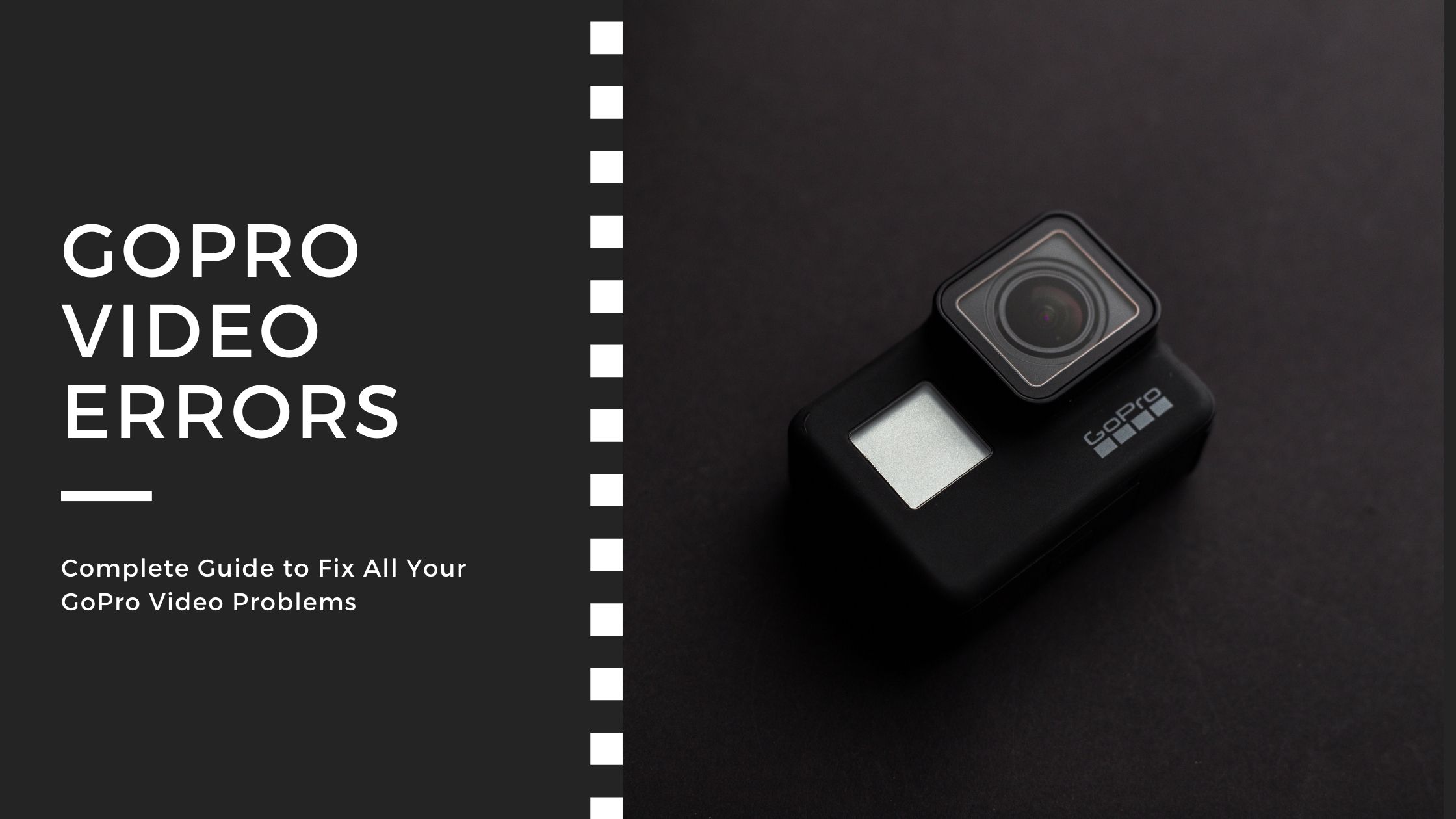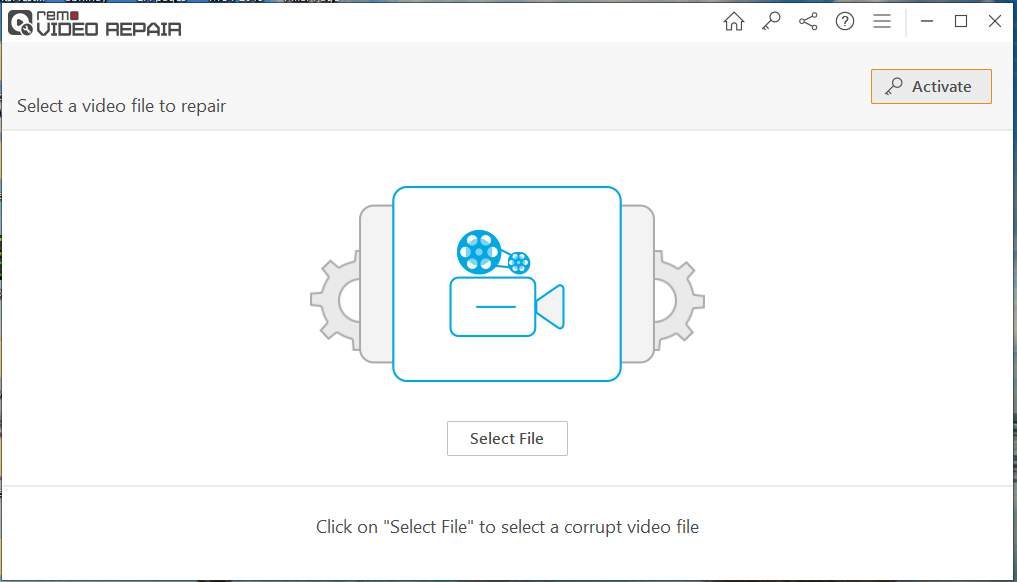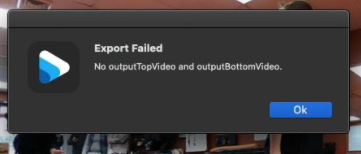まとめ: この記事では、GoProの使用中に発生する可能性のあるすべてのGoProビデオの問題とエラーの解決策を紹介します。 ビデオを紛失したり、ビデオが破損または破損している場合は、この記事が役立ちます。 最後まで固執することを約束してください。GoProの問題を修正することを保証します。
破損したGoProビデオファイルがあり、簡単な修正を探している場合は、RemoによるこのGoProビデオ修復ソフトウェアを利用して、GoProビデオファイルを簡単に修正してください。
GoProで撮影されたビデオを見て気が狂うのは私だけではありません。 あなたは、コンテンツクリエーター、オートバイライダー、アドベンチャースポーツマンになることができます。何をするかに関係なく、GoProを所有するか、所有する予定があります。
それがGoProカメラの魔法であり、私たちを畏敬の念を抱かせるような魅力的な瞬間を捉える非の打ちどころのない能力です。
それらの動画を失うわけにはいかないことは明らかです そして何でもするだろう それらのGoProビデオファイルを回復する 元の形で。 あなたがあなたのビデオにアクセスするのに問題があるか、GoProの問題に直面しているそれらのGoProユーザーの一人であるならば、この記事はあなたのためです。
GoProビデオエラーのこの簡単な編集とそれらの問題を修正するための解決策は確かにあなたを助け、あなたはあなたのカメラで遊ぶことに戻ることができます。
問題は、GoProビデオが途切れたりぼやけたりすることから、GoProカメラがフリーズしたりSDカードエラーが発生したりすることまで多岐にわたります。 この記事はそれをすべてカバーしています。
1. GoProカメラがフリーズする
GoProカメラは、極端な条件でもパフォーマンスが向上するように設計および開発されていますが、外部要因と内部要因の両方が原因で、フリーズまたはハングする傾向があります。 この問題を修正するには、WIFI、GPSをオフにし、モードボタンを押してカメラをリセットします。
ビデオのフリーズの問題で修正できない場合は、 ビデオフリーズに関するこの情報は興味深いと思うかもしれません。
2. GoProの途切れ途切れのビデオ再生
途切れ途切れのビデオ再生は、ヒーローからヒーロー8までのGoProのすべてのバージョンで一般的に発生するGoProビデオに共通の問題です。高品質のビデオでは、ビデオファイルを簡単に再生するために、コンピューターに最低限のハイエンド仕様が必要です。 ただし、場合によっては、ビデオにもオーディオビデオ同期の問題があり、ビデオの破損もGoProの背後にある理由です 動画が途切れたり、ぼやけたり、フリーズしたりする。
以下は、GoProの途切れ途切れまたはぎくしゃくしたビデオを修正するのに確実に役立ついくつかの回避策です:
- VLC Media Playerを使用して、スピードトリックを有効にすることで途切れ途切れのGoProビデオを修正します
- 上記の手順の後、デバイスドライバーも更新する場合があります。 古いデバイスドライバーもGoProビデオファイルを途切れさせます。
- コンピューターがGoProビデオファイルを再生するための最小要件を満たしているかどうかを確認します
3. GoProビデオがコンピューターで再生されない:
GoProビデオがコンピューターで再生されないのはなぜですか?
GoProビデオファイルがコンピューターで再生されない理由はさまざまです。
GoProビデオファイルを再生するための最小システム要件がないコンピューターが主な理由の1つです。 これとは別に、GoProビデオの再生中にポップするさまざまなエラーがあります ビデオを再生できません、ファイルが見つかりません、エラーコード0xc00d36c4.
下記の手順に従って、再生できないGoProビデオファイルを修正します:
- コンピューターがGoProビデオファイルを再生するための最小要件を満たしているかどうかを確認します
- HEVCをサポートするメディアプレーヤーでGoProビデオを再生して、4KGoProビデオを簡単に再生してみてください
- ビデオファイルを圧縮することは、それらを再生可能にする別の方法です
- RAMを解放して、ビデオを再生してみてください
- 上記の解決策のいずれかがGoProビデオの修正に役立たない場合は、GoProビデオファイルが破損していないかどうかを確認する必要があります。
破損したGoProビデオをどのように修正しますか?
破損または破損したビデオがGoProビデオが再生されない理由である場合は、ビデオ修復ツールを使用してGoProビデオを修復する必要があります。
Remoビデオ修復ソフトウェア 破損したビデオファイルを修復するためのツールです。 高度な修復アルゴリズムで構築されたRemoは、GoProビデオファイルを短時間で簡単に修正できます。 今すぐ無料でツールをダウンロードしてお試しください。
Remoで途切れ途切れ、ぎくしゃくした、または再生できないGoProビデオを修復する:
ビデオの破損が原因で途切れ途切れのGoProビデオまたは再生できないGoProビデオを修復するには、Remo Video RepairSoftwareをダウンロードしてインストールします。 下記の手順に従ってください:
- ツールを起動し、を選択しますGoPro video file 修理が必要です
- MOVビデオファイルを修復している場合、ツールは正確なビデオ修復のために参照ビデオファイルを要求する場合があります。
- 基準ビデオファイルを提供し、上をクリックRepair
- 修復プロセスの完了後には修復されたビデオファイルをプレビューすることができますし、満足している場合Save ビデオファイルを目的の場所に移動します。
4. GoPro Studio ビデオがビデオのインポートに失敗する
GoPro Studioには、ユーザーが動画を強化して改善するためのツールが必要です。 ただし、ビデオ編集に役立つGoPro Studioにはエラーがないわけではなく、GoProがビデオファイルのインポートに失敗して「ファイルを再生できません」というエラーがスローされると、このようなエラーが1つ発生します。 ファイルが破損しているか、サポートされていない形式である可能性があります。
GoPro Studioエラーを修正するには、以下の手順に従ってください:
- インポートしようとしているビデオが内蔵ハードドライブに保存されていることを確認してください
- デバイスドライバーが更新されていることを確認し、グラフィックカードがGoProStudioと互換性があるかどうかを確認します
- インポートすることを選択したファイル形式に関して、ビデオファイルをGoProStudioにインポートしていることを確認してください。
これで問題が解決しない場合は、GoProStudioがインポートに失敗したのと同じ4kビデオをVLCメディアプレーヤーで再生してみてください。 これにより、動画に問題があるかどうかが確認されます。
ビデオが他のメディアプレーヤーで再生できない場合は、 あなたがしようとすることをお勧めします GoProビデオファイルを修復します。
5. MacでのGoProエクスポート失敗エラー(上部のビデオと下部のビデオの出力がありません)
GoProエクスポート失敗エラーは、MacOSで通常発生する一般的なエラーです。 このエラーの背後にある理由はまだ不明です。 ただし、GoProで互換性のないSDカードを使用すると、このエラーが発生する可能性があることがわかりました。
このエラーを修正するには、以下の手順に従ってください:
- 最初のステップは、GoProに推奨されるSDカードを使用しているかどうかを確認することです。
- ビデオの特定の部分をトリミングすることは、このエラーを修正するための別のオプションです。 これを行うには、ビデオのどの部分がこのエクスポートエラーの原因であるかを知る必要があります。
さらに、トリミングするとビデオファイルの一部が失われます。 したがって、次のことをお勧めしま 破損したビデオファイルを修復します ビデオファイルをトリミングするのではなく、Remoビデオ修復ソフトウェアを使用します。
6. GoProエクスポートエラーコード30
GoProエクスポートエラーコード30は、前のエラーと同様です。 ビデオは通常、特定のポイントまでエクスポートされ、その後、このGoProエクスポートエラーコード30を返します。
このエラーを修正するための解決策は、前の解決策と同じままです。 エラーが発生したポイントからビデオをトリミングする必要があります。 これには他の回避策があります GoProでエラーコード30 ここで参照できます。
7. GoProSDカードエラーまたはGoProSDエラーなし
GoProは言う SDエラーなし SDカードがカメラに表示されない最も一般的なエラーの1つです。 このエラーは、GoProのすべてのバージョンに共通しています。 このエラーを修正するための一般的な回避策は次のとおりです:
- GoProが最新バージョンに更新されていることを確認します
- GoPro SDカードをフォーマットして、このSDなしエラーを修正します
SDカードの既存のデータを考慮してSDカードをフォーマットするかどうか疑問に思われるかもしれません。 残念ながら、エラーを簡単に解決するには、エラーを修正する必要があります。 ただし、明るい面では、Remoビデオ回復ソフトウェアの助けを借りて失われたGoProビデオファイルを回復することができます。
8. GoProエラーSDカードがいっぱいです
十分なメモリスペースがあるにもかかわらずSDカードがいっぱいになっていることは、もう1つの一般的なGoProエラーです。 これを修正するための解決策は、GoProSDカードの完全なエラーは次のとおりです:
- GoProが最新かどうかを確認します
- CHKDSKを使用してSDカードを修正してみてください
- 最後に、上記の方法のいずれも機能しない場合は、このエラーを修正するためにSDカードをフォーマットする必要があります。
SDカードをフォーマットするとデータが失われますが、エラーの修正に役立ちます
それがに来るときRemo SDカードの回復ソフトウェアは、業界標準であります SDカードからデータを取り戻す さまざまな問題があります。 GoProで撮影した4kビデオでも、写真や重要なドキュメントでも、Remoはすべてを瞬時に復元できます。 今すぐ無料でツールをダウンロードしてお試しください。
9. GoProがアップデートモードでスタック
これは、GoProファームウェアを更新しようとするときのGoProの一般的な問題です。 このGoProの問題を解決するのに役立つ以下の手順に従ってください:
- カメラのSDカードを取り外します
- カメラのバッテリーを再挿入します
- SDカードにアップデートをダウンロードして、同じものをインストールしてみてください
アップデートを手動でダウンロードすると、このGoProエラーを修正するのに役立ちます。そうでない場合は、GoProにサポートを依頼できます。
10. その他のGoProの問題:
上記のすべてのGoProビデオエラーとは別に、GoProバッテリーがすぐに消耗したり、バッテリーのバックパックがオーディオの問題を引き起こしたりするなど、他の一般的な問題があります。 これらのエラーはすべて、主にGoProカメラの取り扱いが不十分なために発生します。 これに対する特別な解決策は、カメラをより適切に処理するように提案することです。
最後の言葉:
この記事は、GoProカメラに関連するさまざまなGoProビデオエラーと問題をまとめたものです。 私たちはあなたが直面している問題に光を当て、問題を解決するための正しい方向にあなたを導くことができたことを願っています。 この記事の助けを借りて問題を修正することに成功した場合、またはRemo Video Repair Softwareに関連する質問がある場合は、下のコメントボックスでお知らせください。